Slik legger du til tofaktorautentisering til din slanke konto
Slack er et team samarbeid verktøy som kontinuerlig vokser i popularitet. Og hvis du vil sørge for at lagets samarbeidsdata (hemmeligheter for verdensdominering) er bedre beskyttet, legg til et ekstra lag med sikkerhet ved å aktivere tofaktorautentisering (2FA).
Legg til tofaktorautentisering (2FA) til slakk
Som de fleste ting med Slack, er det enkelt å aktivere 2FA. Start med å logge inn på din Slack-konto og gå til Innstillinger og klikk på Konfigurasjon av tofaktorautentisering.
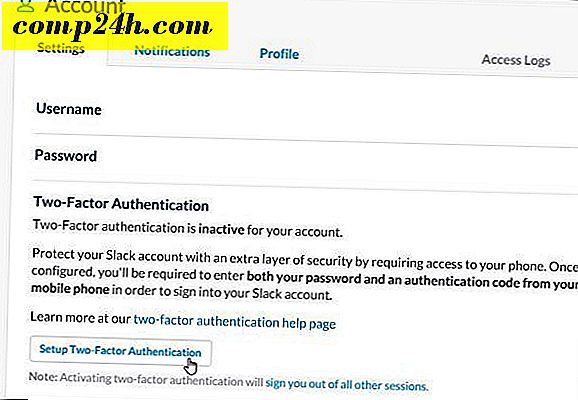
Deretter må du velge en metode for å motta godkjenningskoder - enten via en tekstmelding til telefonen eller ved hjelp av en app som Google Authenticator.

I dette eksemplet bruker jeg SMS-tekstmeldingen, skriver inn telefonnummeret ditt.

Når du mottar godkjenningskoden, skriver du inn den og klikker Bekreft kode og Aktiver.

Den neste tingen du bør gjøre, er å skrive ut 2FA-sikkerhetskoder, dersom du skulle miste autentiseringsenheten. Personlig skriver jeg ut dem til en PDF og lagrer dokumentet 0n en kryptert stasjon.

Logg ut av deg Slakk konto og logg inn igjen.

Denne gangen må du skrive inn 2FA-autentiseringskoden du mottar. Skriv det inn og du bør være god å gå. Du har ro i sinnet, og vet at lagdataene dine har et ekstra lag med sikkerhet. Jeg anbefaler at du har alle på teamet ditt, aktiver 2FA på Slack også.

Wrapping Up
Vi har forkynt om viktigheten av å legge til det ekstra sikkerhetslaget for 2FA til alle dine elektroniske kontoer som støtter det.
Aktivering av 2FA krever et par ekstra trinn enn bare å skrive inn et passord. Men husk at bekvemmeligheten er sikkerhetsfienden!
For mer om å aktivere det ekstra sikkerhetskortet som 2FA gir, og hvordan du aktiverer det på noen av de mest populære onlinetjenestene, les vår tofaktorautentiseringsveiledning.




